

Ez a témakör a következő utasításokat tartalmazza.
Nyissa meg a tartománybeállításokat
Hozzon létre egy tartományt
Egy tartomány szerkesztése
Ellenőrizze a kapcsolatot, a felhasználó hitelesítését és a tartomány e-mail-cím lekérését
Ha szervezete LDAP-könyvtárkiszolgálókat vesz igénybe, a PRISMAsync Print Server csatlakoztathatja ezeket a LDAP-könyvtárkiszolgálókat, hogy lekérje a felhasználói adatokat hitelesítés céljából. A felhasználók azokat a bejelentkezési neveket és jelszavakat használhatják, melyeket a szervezeten belül máshol is.
Nyissa meg a Settings Editor alkalmazást, és lépjen a következőre: .
 [Tartományok] elválasztólap
[Tartományok] elválasztólapKattintson rá az [Felvesz] gombra.
Tartománybeállítások megadása.
Kattintson az [OK] gombra.
Válassza ki a tartományt.
Kattintson rá az [Szerkesztés] gombra.
Tartománybeállítások megadása.
Kattintson az [OK] gombra.
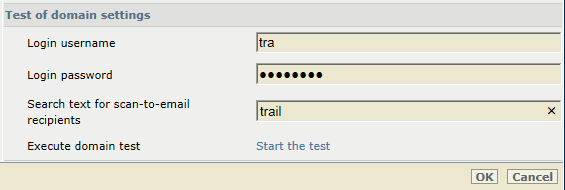 Tartománybeállítások ellenőrzése
Tartománybeállítások ellenőrzéseVálassza ki a tartományt.
Kattintson rá az [Szerkesztés] gombra.
Adja meg a hitelesítési adatokat a [Bejelentkezési felhasználónév] és [Bejelentkezési jelszó] mezőkben, és ellenőrizze a kapcsolatot.
Használja egy felhasználói fiók nevét. A név automatikusan ki lesz bővítve egy utótaggal, a tartománybeállításoknak megfelelően. A fiók neve a kukac (@) szimbólummal lesz kapcsolva az utótaghoz.
Írjon be egy keresési szöveget a [Szöveg keresés szkennelés e-mailbe címzettjei között] mezőbe.
Kattintson a [Ellenőrzés indítása] elemre, mely az [Tartomány ellenőrzésének elvégzése] beállításhoz tartozik.
A teszt elvégzését követően a következő információk jelennek meg.
[Felhasználó hitelesítési beállításának ellenőrzési eredménye:] [Betöltött kijelzett név], [Azoknak a csoportoknak a száma, amelyekhez a felhasználó tartozik], [Elsőként megtalált csoport megkülönböztető neve], [Megtalált tartománycsoportok száma], [Elsőként megtalált tartománycsoport neve], [Elsőként megtalált tartománycsoport leírása], [Elsőként megtalált tartománycsoport megkülönböztető neve].
[Szkennelés e-mailbe beállításának ellenőrzési eredménye:] [Betöltött e-mail címek].
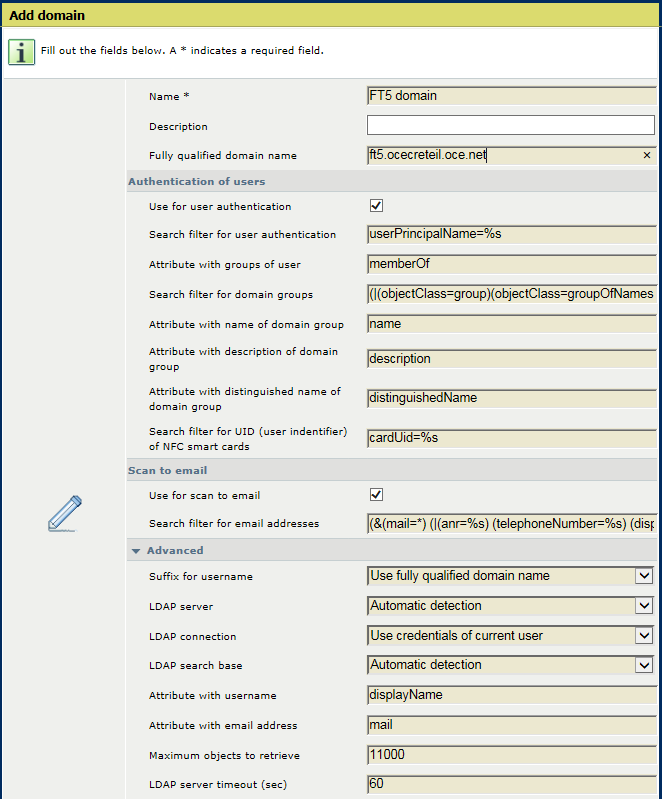 Tartománybeállítások
Tartománybeállítások|
Tartománybeállítások |
Leírás |
|---|---|
|
[Név] |
A tartomány neve |
|
[Leírás] |
A tartomány leírása |
|
[Teljesen ellenőrzött tartománynév] |
Pontos tartománynév, mely lehetővé teszi a kapcsolódást az LDAP-könyvtárkiszolgálóhoz. Az LDAP-könyvtárkiszolgáló beállításaitól függően ez a név kezdődhet egy pont szimbólummal (.) vagy egy kukac szimbólummal (@). |
|
[Használat felhasználó hitelesítésére] |
Jelezi, hogy a tartomány a nyomtató felhasználói hitelesítéséhez van használva. |
|
[Keresési szűrő felhasználói hitelesítéshez] |
Keresési szűrő a felhasználói fiók megkereséséhez. Például: userPrincipalName=%s. A %s helyőrző a felhasználó által beírt felhasználónevet jelenti. A keresési szűrőben egyszerre több helyettesítőt is használhat. |
|
[Jellemző a felhasználó csoportjaival] |
LDAP-jellemző, mely tartalmazza azon csoportok megkülönböztető neveit, melyekhez a felhasználók tartoznak. |
|
[Keresési szűrő a tartománycsoportokhoz] |
A keresési szűrő azt a lekérdezést adja meg, amely a tartománycsoportok keresésére használható. Például: (|(objectClass=group)(objectClass=groupOfNames)). |
|
[Jellemző a tartománycsoport nevével] |
LDAP jellemző, mely a tartománycsoport nevét tartalmazza |
|
[Jellemző a tartománycsoport leírásával] |
LDAP jellemző, mely a tartománycsoport leírását tartalmazza |
|
[Jellemző a tartománycsoport megkülönböztető nevével] |
LDAP jellemző, mely a tartománycsoport megkülönböztető nevét. tartalmazza. |
|
[Keresési szűrő az NFC intelligens kártyák felhasználói azonosítójához (UID)] |
Ez a keresési szűrő megadja a felhasználói adatoknak az NFC intelligens kártyák UID azonosítójából történő kinyeréséhez szükséges objektumjellemzőt. Például: cardUid=%s'. A %s helyőrző az NFC intelligens kártya UID (user identifier) azonosítóját (UID) jelenti. A keresési szűrőben egyszerre több helyettesítő is megadható. |
|
[Szkennelés e-mailbe használata] |
Jelezi, hogy a tartomány a Szkennelés e-mailbe funkció címzettjeinek megkereséséhez használatos. |
|
[Keresési szűrő e-mail címekhez] |
Ez a keresési szűrő megadja, hogy az objektum milyen jellemzőit kell használni az e-mail címek kereséséhez. 1. példa: Egy lekérdezés, amely azokat a címzetteket keresi, akiknek a telefonszáma megegyezik a keresett szöveggel: telephoneNumber=%s. A %s helyőrző a felhasználó által beírt keresőszöveget jelenti. A helyettesítőt többször is használni lehet egy keresési szűrőn belül. 2. példa: Egy lekérdezés, amely azokat a címzetteket keresi, akiknek a telefonszáma megegyezik a keresett szöveggel vagy ahol a keresési szöveg a címzett nevének vagy e-mail címének részét képezi: (&(mail=*)(|(anr=%s)(telephoneNumber=%s)(displayName=*%s*)(mail=*%s*))). A anr=%s megkeresi azokat a jellemzőket, melyek beállítása Ambiguous Name Resolution (ANR) az LDAP-könyvtárkiszolgálón. |
|
[Utótag felhasználónévhez] |
Jelzi, hogyan lehet kiterjeszteni a felhasználónevet.
|
|
[LDAP-kiszolgáló] |
Az LDAP-könytárkiszolgálót definiálja.
|
|
[LDAP kapcsolat] |
Megmutatja az LDAP-könyvtárkiszolgálóhoz való csatlakozáshoz használt hitelesítési módot.
|
|
[LDAP keresési alap] |
Meghatározza az LDAP keresési alapját.
|
|
[Jellemző felhasználónévvel] |
LDAP-jellemző a felhasználónévvel |
|
[Tulajdonság e-mail címmel] |
LDAP-jellemző az e-mail címmel |
|
[Maximálisan betöltendő objektumok] |
Meghatározza az LDAP-könyvtárkiszolgáló által visszaküldött objektumok maximális számát. Az alapértelmezett érték 11,000. |
|
[LDAP kiszolgáló időlejárata (mp)] |
LDAP-könyvtárkiszolgáló időtúllépési értéke. Az alapértelmezett érték 60 másodperc. Növelje ezt az értéket, ha az adatok mérete vagy a hálózat miatt több idő szükséges a kapcsolat létrehozásához és az adatok beküldéséhez. |